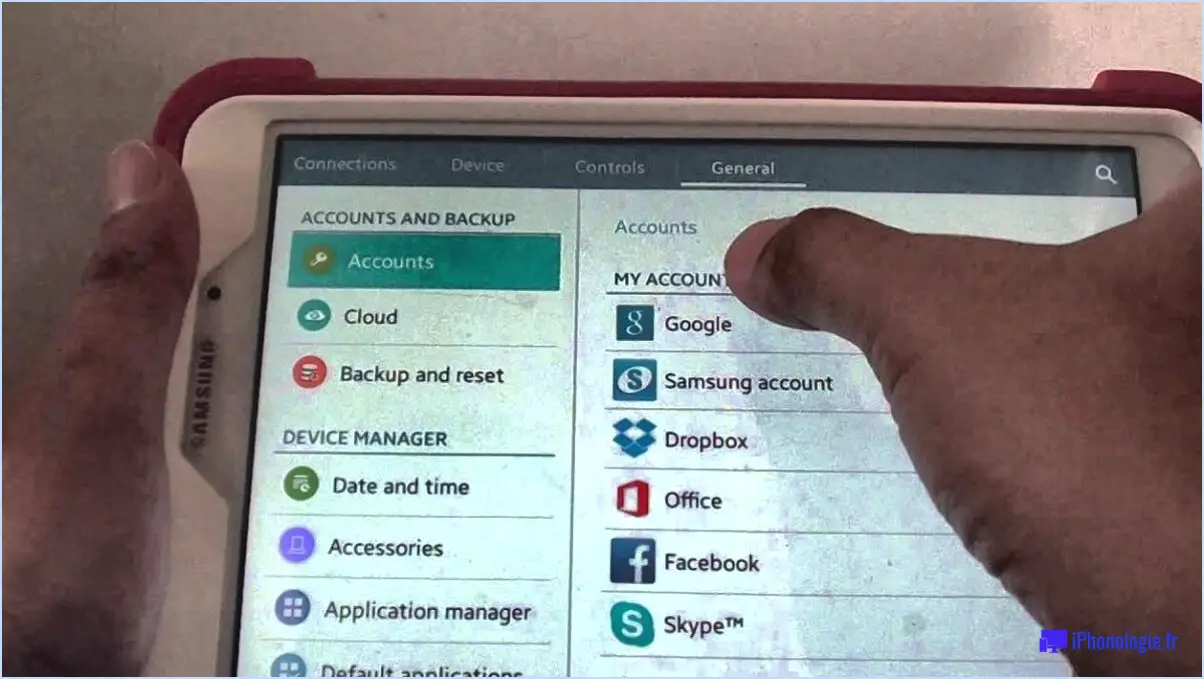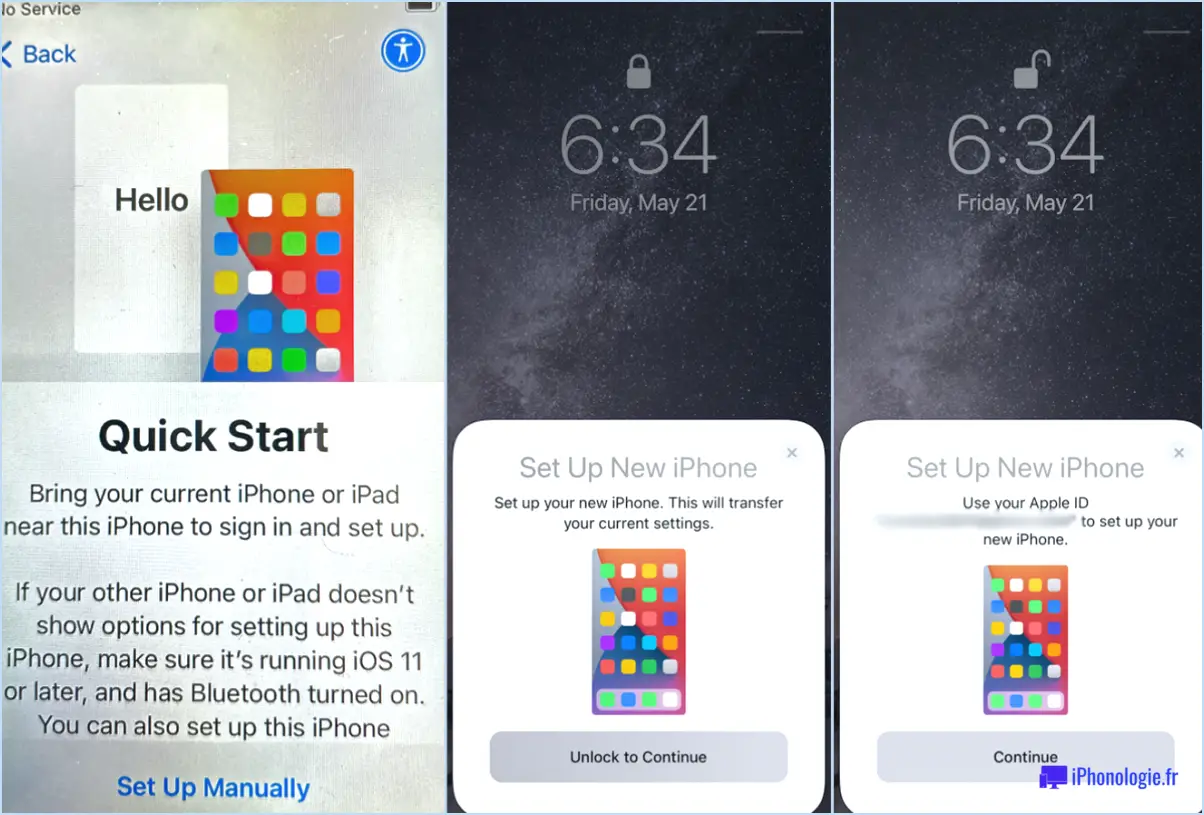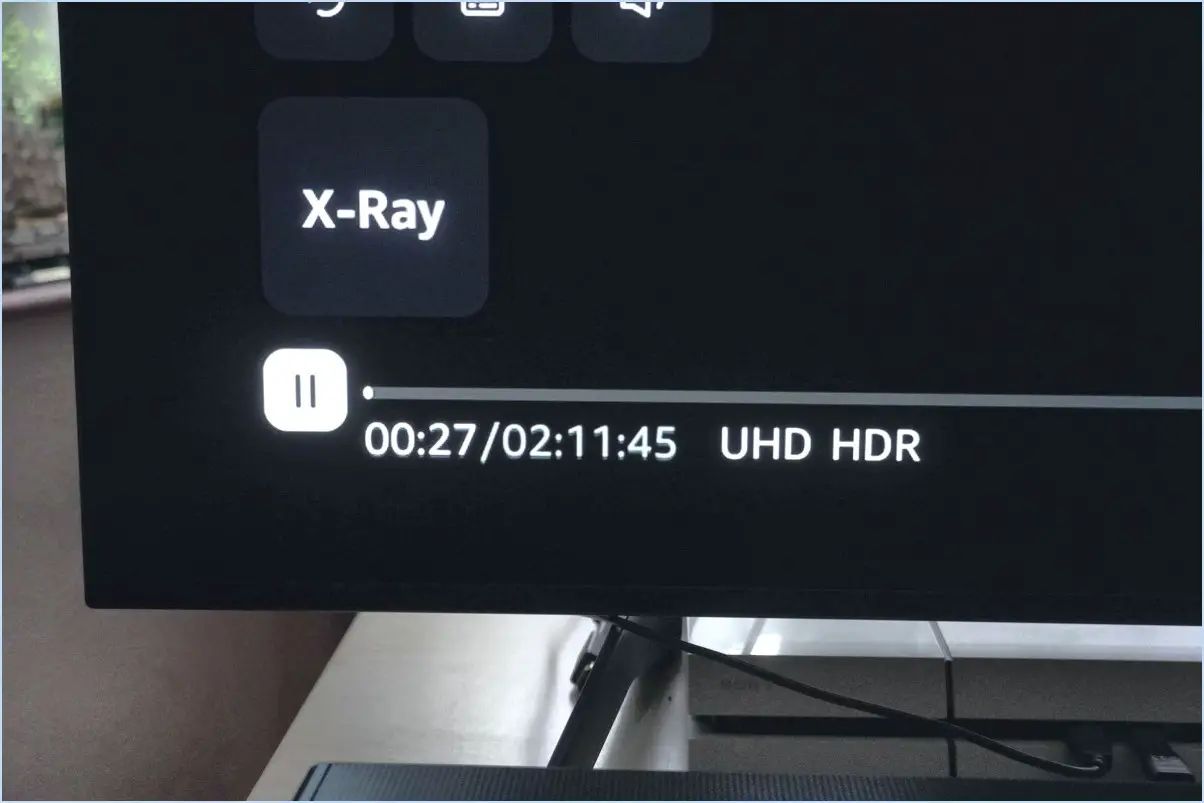Comment activer la notification flash sous Android?
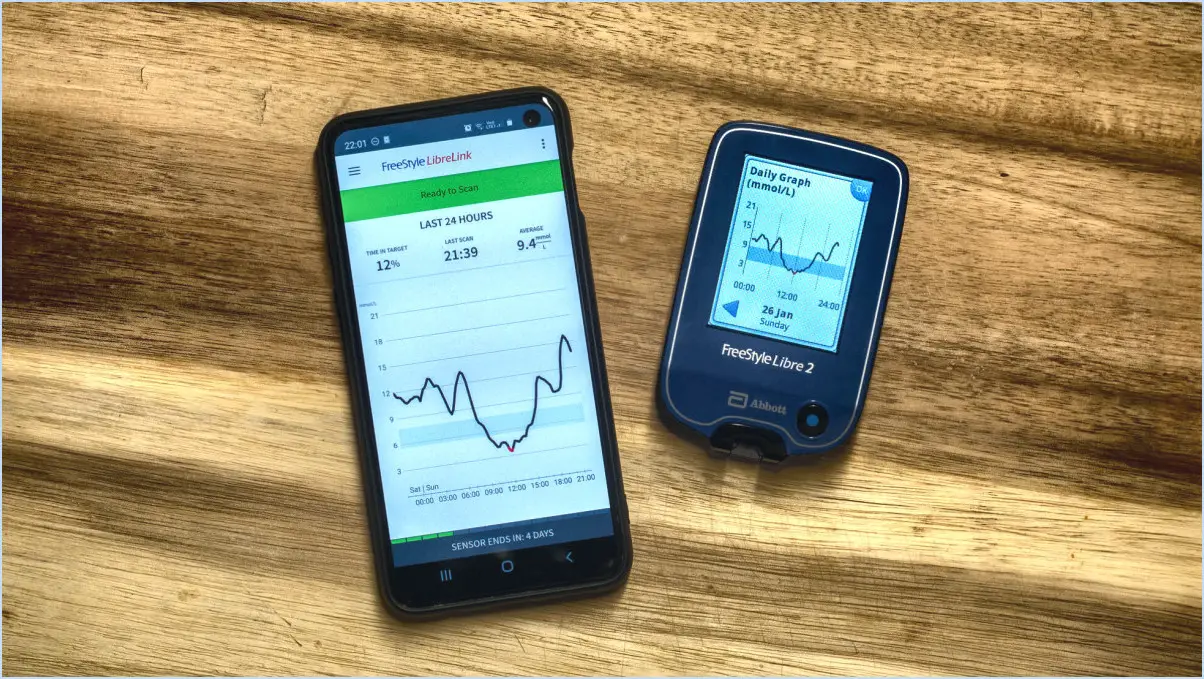
Pour activer les notifications flash sur votre appareil Android, vous avez plusieurs options à votre disposition :
- Option des paramètres intégrés:
- Ouvrez le menu Réglages sur votre appareil Android.
- Faites défiler vers le bas et tapez sur Accessibilité.
- Recherchez l'option Audience et trouvez l'option intitulée Notification flash ou Flash pour les notifications. Le libellé peut varier légèrement en fonction de votre appareil.
- Basculez l'interrupteur situé à côté pour l'activer. Une fois activé, le flash de l'appareil photo de votre téléphone clignotera lorsque vous recevrez des notifications.
- Utilisation d'une application tierce:
- Vous pouvez également installer une application tierce telle que Alertes de la lampe de poche sur le Google Play Store.
- Après l'installation, ouvrez l'appli et accordez les permissions nécessaires.
- Dans l'app, vous pouvez personnaliser les notifications flash pour des apps ou des contacts spécifiques. Vous pouvez choisir les applications qui déclenchent le flash et le modèle de flash pour différents types de notifications.
- Options spécifiques à l'appareil:
- Gardez à l'esprit que certains appareils Android peuvent avoir des paramètres ou des options uniques pour les notifications flash. Ces paramètres peuvent se trouver dans les sections « Accessibilité » ou « Notifications » des paramètres de votre appareil. Reportez-vous au manuel d'utilisation de votre appareil ou aux ressources en ligne pour obtenir des instructions spécifiques adaptées à votre modèle d'appareil.
N'oubliez pas que l'activation des notifications flash peut être utile dans les situations où vous avez besoin d'une alerte visuelle pour les appels ou les messages entrants, en particulier dans les environnements bruyants ou silencieux. Il s'agit d'une fonction d'accessibilité utile qui vous permet de ne pas manquer des notifications importantes.
En suivant l'une des méthodes décrites ci-dessus, vous pouvez facilement activer les notifications flash sur votre appareil Android et les personnaliser en fonction de vos préférences.
Qu'est-ce que la notification flash Android?
La notification flash Android est une fonctionnalité pratique conçue pour améliorer votre expérience sur votre smartphone. Elle vous permet de rester informé des notifications importantes, même lorsque votre appareil est verrouillé. Voici comment elle fonctionne :
- Visibilité de l'écran de verrouillage: Avec Android Flash Notification, vous ne manquerez plus les notifications cruciales. Lorsque votre téléphone est verrouillé, cette fonction utilise la caméra frontale pour afficher un aperçu des notifications entrantes directement sur votre écran de verrouillage.
- Prise de conscience immédiate: Qu'il s'agisse d'un message texte, d'un appel manqué ou d'une notification d'application, la notification flash fournit un repère visuel, facilitant l'identification de la source et de l'urgence de l'alerte sans avoir à déverrouiller votre téléphone.
- Personnalisation: Vous pouvez adapter cette fonction à vos préférences. Réglez l'intensité et la durée du flash en fonction de vos besoins, en veillant à ce qu'il ne soit pas trop distrayant.
- Accessibilité: La notification flash Android est particulièrement utile pour les personnes souffrant de déficiences auditives, car elle offre une alternative visuelle aux notifications sonores.
En résumé, Android Flash Notification vous informe en un coup d'œil, offrant un moyen pratique de rester connecté à votre monde numérique, même lorsque votre téléphone est verrouillé.
Comment faire clignoter ma lampe de poche pour les notifications?
Pour faire clignoter votre lampe de poche pour les notifications, vous avez plusieurs options :
- Application de notifications de la lampe flash :
Téléchargez et installez une application dédiée comme « Flashlight Notifications ». Cette application vous permet de personnaliser le comportement de votre lampe de poche en fonction des différentes notifications. Suivez les étapes suivantes :
- Installez l'application à partir du magasin d'applications de votre appareil.
- Ouvrez l'application et accordez les autorisations nécessaires.
- Configurez les paramètres de notification dans l'application, en précisant les notifications qui doivent déclencher l'allumage de la lampe de poche. Vous pouvez généralement choisir des options telles que les messages texte, les appels manqués et les alertes de batterie faible.
- Enregistrez vos préférences et votre lampe de poche clignotera désormais en fonction des types de notifications que vous avez choisis.
- Lampe de notification intégrée :
De nombreux smartphones sont équipés d'un voyant de notification intégré près de la caméra frontale ou sur le bord de l'écran. Pour l'activer :
- Allez dans les paramètres de votre téléphone.
- Naviguez jusqu'aux paramètres « Notifications » ou « Affichage ».
- Recherchez l'option permettant d'activer la lumière de notification.
- Personnalisez la couleur et le comportement de la lumière LED pour différents types de notifications, le cas échéant.
Choisissez la méthode qui convient à vos préférences et aux capacités de votre appareil, et profitez des alertes visuelles via votre lampe de poche.
Android dispose-t-il d'un système de notification par LED?
Oui, Android dispose d'un système de notification par LED. Cependant, elle n'est pas activée par défaut. Pour tirer le meilleur parti de cette fonctionnalité, suivez les étapes suivantes :
- Accédez aux paramètres : Ouvrez d'abord les paramètres de votre appareil.
- Son & Notification : Faites défiler vers le bas et tapez sur « Son & notification ».
- Voyant de notification : Recherchez l'option « Lumière de notification » et tapez dessus.
- Activer l'indicateur LED : Assurez-vous que le paramètre « Indicateur LED » est activé. Cela activera la fonction de notification par LED sur votre appareil Android.
Désormais, votre téléphone Android utilisera la lumière LED pour vous avertir des appels entrants, des messages et d'autres notifications. C'est une fonction pratique pour rester informé sans avoir à vérifier constamment l'écran de votre téléphone.
Pourquoi mon alerte flash LED ne fonctionne-t-elle pas?
Si vous vous demandez pourquoi votre alerte flash LED ne fonctionne pas, voici quelques vérifications rapides pour résoudre le problème :
- Réglages du volume : Assurez-vous que le volume de votre téléphone est réglé au maximum. S'il est réglé sur un volume plus faible ou en mode vibreur, il se peut que l'alerte par flash LED ne s'active pas.
- Mode silencieux : Vérifiez que votre téléphone n'est pas en mode silencieux ou en mode « Ne pas déranger ». Dans ces modes, l'alerte par flash LED est généralement désactivée.
En vérifiant ces paramètres, vous devriez être en mesure de restaurer la fonctionnalité de votre alerte flash LED et de rester informé efficacement.
Pourquoi mon téléphone ne s'allume-t-il pas lorsque je reçois une notification?
Si votre téléphone ne s'allume pas lorsque vous recevez une notification, envisagez les possibilités suivantes :
- Réglages de la luminosité : La luminosité de votre téléphone est peut-être réglée sur son niveau le plus bas, ce qui rend le voyant de notification difficile à remarquer. Réglez la luminosité dans vos paramètres d'affichage à un niveau plus élevé.
- Paramètres de notification : Vérifiez si les notifications sont désactivées. Accédez aux paramètres de votre téléphone, à la section "Notifications" et assurez-vous que les notifications sont activées pour les applications spécifiques qui vous préoccupent.
- Mode "Ne pas déranger" : Si votre téléphone est en mode "Ne pas déranger", il se peut qu'il supprime les alertes de notification. Désactivez ce mode si nécessaire.
- Mode d'économie de la batterie : Dans certains cas, l'activation du mode économiseur de batterie peut restreindre les notifications pour économiser de l'énergie. Désactivez le mode économiseur de batterie pour recevoir les notifications rapidement.
- Réglages spécifiques à l'application : Certaines applications ont leurs propres paramètres de notification. Vérifiez que les alertes de l'application dont vous attendez des notifications sont activées.
En tenant compte de ces possibilités, vous devriez résoudre le problème de votre téléphone qui ne s'allume pas à l'arrivée des notifications.
Comment faire pour que votre téléphone s'allume lorsque vous recevez un message?
Pour que votre téléphone s'allume lorsque vous recevez un texte, suivez les étapes suivantes :
- Mode vibration: Allez dans les paramètres de votre téléphone et activez le mode vibration pour les textes entrants. Lorsqu'un message arrive, votre téléphone vibre et s'allume souvent simultanément.
- Alertes sonores: Vous pouvez également opter pour des alertes sonores. Dans les paramètres de votre téléphone, sélectionnez un son de notification pour les textes entrants. La plupart des téléphones éclairent également l'écran lorsqu'ils émettent le son de notification.
- Notifications par LED: Certains téléphones sont équipés de voyants de notification LED. Assurez-vous que cette fonction est activée dans vos paramètres. Lorsqu'un texte arrive, la lumière LED clignote pour attirer votre attention.
- Applications tierces: Envisagez de télécharger des applications tierces à partir de votre magasin d'applications, qui vous permettent de personnaliser les paramètres de notification, y compris l'éclairage de l'écran lors de la réception de textes.
Personnalisez vos préférences en matière de notification en fonction de vos préférences et de vos besoins afin de ne jamais manquer un message important.